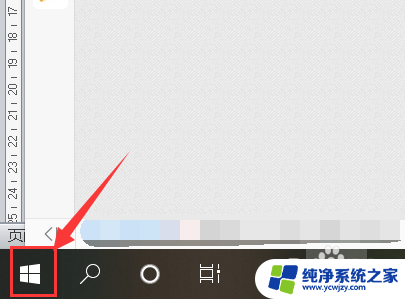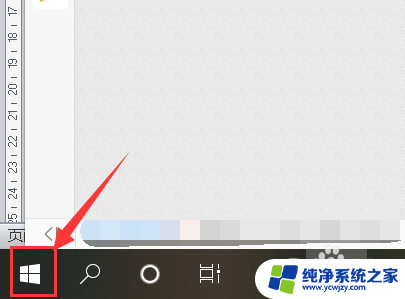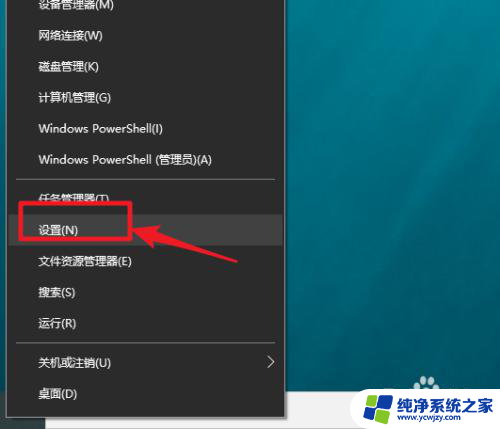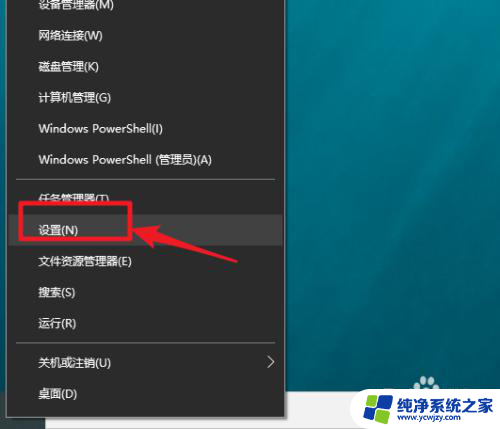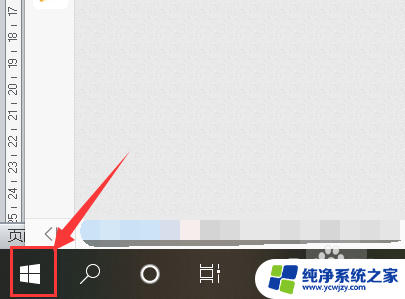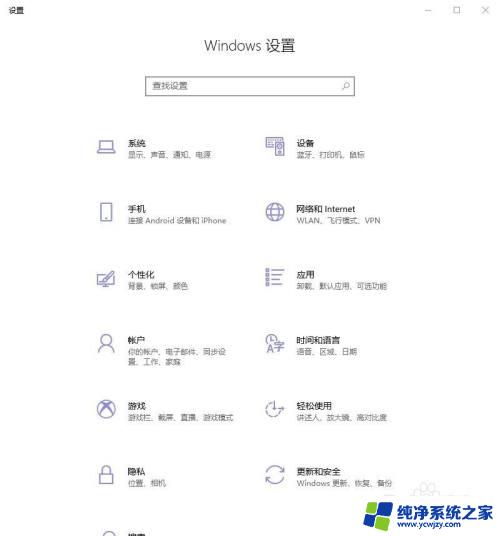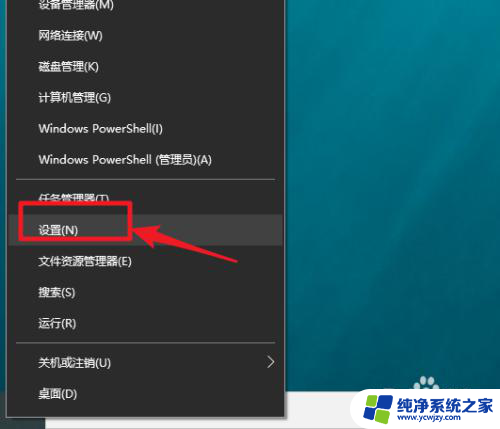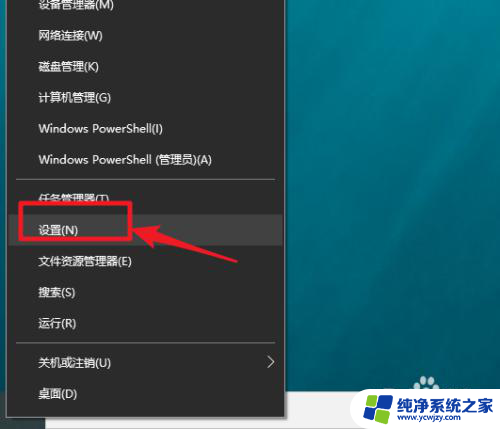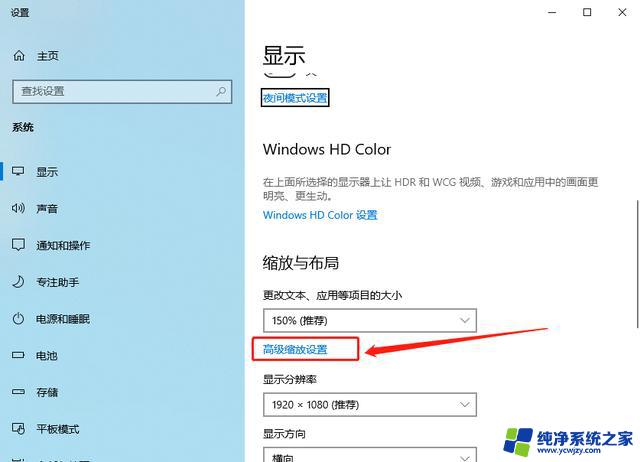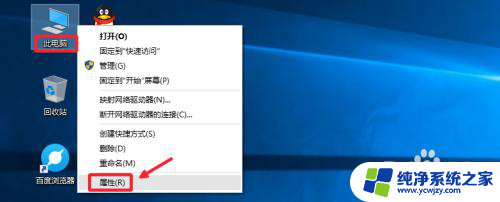怎么看自己显示器多少寸 win10怎么查看电脑屏幕尺寸
更新时间:2024-01-16 15:58:19作者:jiang
在如今的数字化时代,电脑已经成为了我们生活中不可或缺的一部分,而电脑显示器的尺寸则直接关系到我们使用电脑的体验。对于使用Windows10操作系统的用户来说,想要查看自己电脑屏幕的尺寸,可以通过简单的操作来实现。通过了解自己显示器的尺寸,我们可以更好地选择合适的分辨率和调整显示效果,从而提升我们在电脑前工作和娱乐的舒适度和效果。接下来我们将详细介绍如何查看电脑屏幕的尺寸。
方法如下:
1.开始右键点设置。
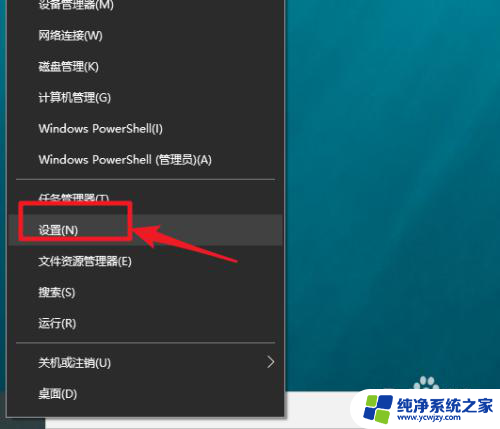
2.点系统。
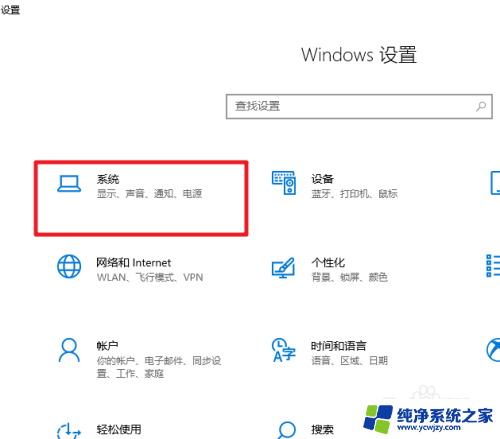
3.点显示。
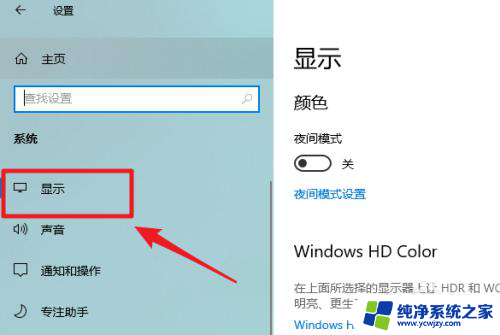
4.点高级显示设置。
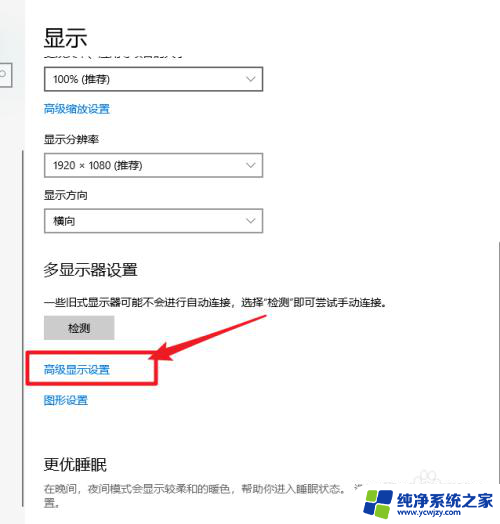
5.查看到显示器型号。
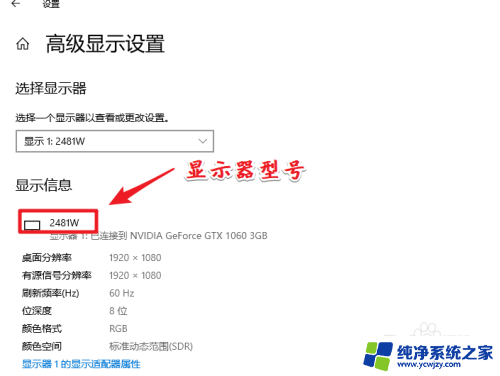
6.打开百度搜索显示器型号即可查询到显示器的尺寸了。
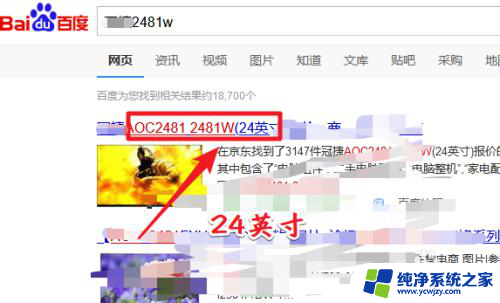
7.总结:这种方法的关键在于获取显示器的型号,其方便之处在于通过软件来查看到尺寸信息。实际中显示器的型号,一般在显示器的电源适配器上会有标明,如果方便可以直接查年。
以上就是如何确定显示器尺寸的全部内容,如果你遇到了同样的情况,请参考小编的方法进行处理,希望对大家有所帮助。